Belirtiler
Microsoft Outlook 2010'da, aşağıdaki belirtilerden birini veya birden fazlasını deneyimlersiniz:
-
Çevrimiçi Arşiviniz Klasör listesinde görüntülenmez.
-
Posta kutunuzu genişlettirken, Çevrimiçi Arşiv'inizin içeriği görüntülenir.
-
Yeni e-posta iletileri alasınız. Klasörü Güncelleştir'e tıklarsanızaşağıdaki hata iletisini alırsınız.
'<Profil Adı>' hatası (0x8004011D) : 'Sunucu kullanılamıyor. Bu koşul devam ederse yöneticinize başvurun.
Neden
Bu sorun, istemci veya sunucu değişikliği Outlook'u farklı bir iletişim protokolü kullanmaya güçletir. Bazı durumlarda bu, Outlook'ta ileti profilinden gelen posta kutusu bilgilerini yanlış şekilde depolanmış olarak ayarlamaya neden olan bir zamanlama sorununa neden olur. Outlook bu yanlış posta kutusu bilgilerini kullanır ve bu da birincil ve arşiv posta kutusunda hataları ve görüntüleme sorunlarını tetikler.
Çözüm
Bu sorunu çözmek için 11 Ağustos 2015'te Outlook 2010 güncelleştirmesini yükleyin. Bu güncelleştirme hakkında bilgi için, Microsoft Bilgi Bankası'nın makalesini görüntülemek üzere aşağıdaki makale numarasına tıklayın:
11 Ağustos 2015, Outlook 2010 güncelleştirmesi (KB3055041)
Geçici Çözüm
Bu sorunu çözmek için "Çözüm" bölümünde adı geçen güncelleştirmeyi yükleye biliyorsanız, yeni bir Outlook profili oluşturmak için aşağıdaki adımları takip edin:
-
Outlook'tan çıkın.
-
Denetim Masası'nda Posta öğesini açın.
Posta öğesini bulmak için Denetim Masası'nı açın ve pencerenin en üstünde yer alan Arama kutusuna Posta yazın. Windows XP Denetim Masası'nda, Adres kutusuna Posta yazın. -
Profilleri Göster'e tıklayın.
-
Ekle'ye tıklayın.
-
Profil için bir ad yazın ve Tamam'a tıklayın.
-
E-posta hesabını eklemek için Hesap Ekle Sihirbazı'nın adımlarını izleyin. Bitirdikten sonra Son'a tıklayın.
-
Posta'da, Bu profili her zaman kullan seçeneğinin seçili olduğundan emin olun ve ardından listeden yeni profil adını seçin.
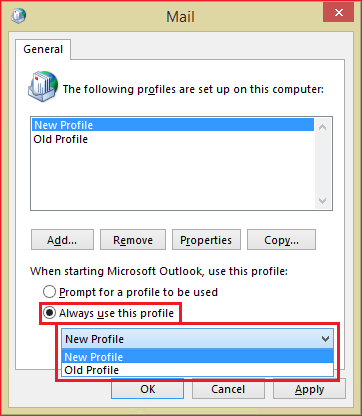
-
Tamam'a tıklayın.
Ek Bilgi
Protokol değişikliğinin "Neden" bölümünde belirtilen iki yaygın nedeni vardır:
-
Sunucu (Exchange veya Office 365), HTTP protokolü üzerinden MAPI'yi etkinleştirmiştir veya devre dışı bırakılmıştır. Bu değişiklik Otomatik Bulma sürecinde Outlook'a sunulmaktadır ve protokol anahtarı Outlook'ta yapılır.
-
HTTP desteği üzerinden MAPI'yi kontrol eden aşağıdaki kayıt defteri alt anahtarı bilgisayarda yapılandırılır:
Anahtar: HKEY_CURRENT_USER\Software\Microsoft\Exchange
DWORD: MapiHttpDisabled
Value: 1
Not Sorun oluştuktan sonra, MAPI'nin HTTP protokolü üzerinden yeniden etkinleştirilmesi veya devre dışı bırakılması sorunu çözmez. Bunun yerine, "Çözüm" bölümünde açıklanan güncelleştirmeyi yüklemeniz veya "Geçici çözüm" bölümünde açıklandığı gibi yeni bir Outlook profili oluşturmanız gerekir.
HTTP bağlantısı üzerinden MAPI kullanıp kullanmamanızı belirlemek için şu adımları izleyin:
-
Outlook çalışıyorken Ctrl tuşuna basın ve ardından görev çubuğundaki Outlook simgesine sağ tıklayın.
-
Bağlantı Durumu'na tıklayın.
-
Proxy Sunucusu, Sunucu adı ve Protokol sütunlarını görüntüleme.
-
HTTP bağlantısı üzerinden MAPI kullanıyorsanız, Proxy Sunucusu sütunu boştur, Sunucu adı sütunu gerçek sunucu adını içerir ve Protokol sütununda HTTP görüntülenir.
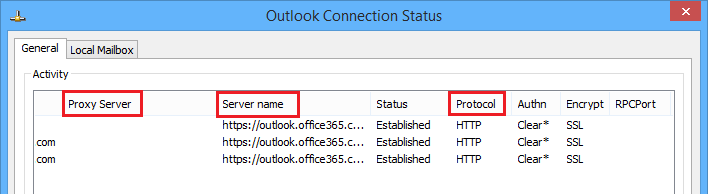
RPC/HTTP görüntülenir.
HTTP bağlantıları üzerinden MAPI hakkında daha fazla bilgi için aşağıdaki Microsoft TechNet web sitesine gidin:










